Wie, wann und warum eine Verbindung unter Windows 10 eingerichtet wird

Windows 10 wurde für PCs mit unbegrenzten Internetverbindungen entwickelt und verwendet normalerweise so viel von Ihrer Download- und Upload-Bandbreite wie es will ohne zu fragen. Wenn Sie eine Verbindung als Metered einrichten, haben Sie wieder die Kontrolle, und das ist bei einigen Verbindungstypen wichtig.
Sie sollten dies immer bei Verbindungen mit Datenobergrenzen, mobilen Hotspots, Satelliten-Internetverbindungen, Wählverbindungen und noch etwas. Es gibt Ihnen mehr Kontrolle über Ihre Verbindung und verhindert, dass Windows Bandbreite verschlingt. Mit dem Creators Update können Sie mit Microsoft jetzt auch einfach eine kabelgebundene Ethernet-Verbindung als Meterware einrichten.
Wie eine Verbindung gemessen wird
Wenn eine Verbindung gemessen wird, kann Windows die Bandbreite nicht automatisch auf verschiedene Arten verwenden. Hier ist genau, was es tut:
RELATED: So verhindern Sie, dass Windows 10 Updates automatisch herunterlädt
- Deaktiviert das automatische Herunterladen der meisten Windows-Updates : Windows lädt die meisten Updates von Windows Update nicht automatisch herunter Internetverbindungen. Sie erhalten einen "Download" -Button, auf den Sie klicken können, wenn Sie Updates installieren möchten. Im Creators Update hat Microsoft Windows Update jetzt die Berechtigung zum Herunterladen wichtiger Sicherheitsupdates erteilt, selbst wenn Ihre Verbindung als gemessen markiert ist. Microsoft hat zugesichert, dies nicht zu missbrauchen.
- Deaktiviert automatisches Herunterladen von App-Updates : Der Windows Store lädt Updates für Ihre installierten "Store-Apps" auch nicht automatisch auf gemessene Verbindungen herunter. Desktop-Apps wie Chrome, Firefox und andere werden weiterhin normal aktualisiert.
RELATED: Wie Sie Windows 10 vom Hochladen von Updates auf andere PCs über das Internet
- Deaktivieren von Peer-to-Peer-Upload von Updates : Bei einer gemessenen Verbindung verwendet Windows 10 keine Upload-Bandbreite, um Updates mit PCs über das Internet zu teilen. Windows 10 tut dies standardmäßig und verbraucht Ihre potenziell begrenzte Upload-Erlaubnis, um Microsofts Bandbreite zu reduzieren.
- Kacheln werden möglicherweise nicht aktualisiert : Microsoft sagt, dass die Live-Kacheln in Ihrem Startmenü oder auf dem Startbildschirm möglicherweise nicht mehr aktualisiert werden gemessene Verbindung.
- Andere Apps verhalten sich möglicherweise anders : Apps - insbesondere Apps aus dem Windows Store - könnten diese Einstellung möglicherweise lesen und sich anders verhalten. Beispielsweise könnte ein BitTorrent-Client der "universellen App" möglicherweise automatisch den Download stoppen, wenn er mit einer gemessenen Verbindung verbunden ist.
RELATED: So beschränken Sie die zulässige Übertragungsgeschwindigkeit von OneDrive
Der OneDrive-Client von Windows 10 scheint den "Meased connection" -Einstellung und synchronisiert über gemessene Verbindungen und ignoriert Ihre Präferenz. Die OneDrive-Integration von Windows 8.1 funktionierte anders und würde Offline-Dateien bei einer gemessenen Internetverbindung nicht synchronisieren. Dies ist nur eine der vielen Möglichkeiten, mit denen OneDrive in Windows 10 einen Schritt zurück von Windows 8.1 darstellt und Microsoft dies möglicherweise in Zukunft ändern wird. Sie können jedoch die zulässige Übertragungsgeschwindigkeit von OneDrive innerhalb der App begrenzen.
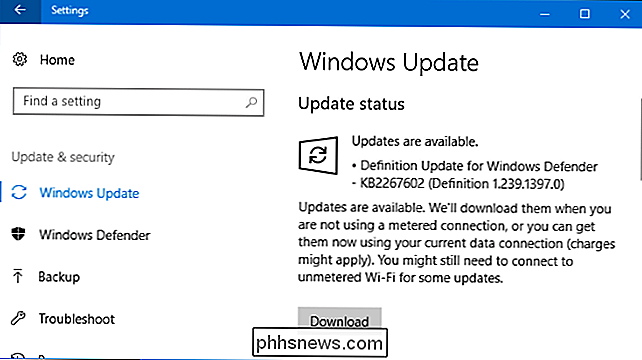
Wenn Sie eine Verbindung als Metered
festlegen sollten, sollten Sie eine Verbindung als gemessen festlegen, wenn Ihr Internetdienstanbieter die Daten begrenzt, die Sie verwenden können. Sie können dies jedoch auch tun, um zu verhindern, dass Windows Ihre Bandbreite außer bei der Auswahl verwendet, insbesondere bei langsameren Verbindungen:
- Mobile Datenverbindungen : Wenn Sie einen Windows 10-Laptop oder ein Tablet mit integrierten mobilen Daten verwenden Verbindung wird Windows 10 automatisch diese Verbindung für Sie gemessen.
RELATED: So teilen Sie die Internetverbindung Ihres Smartphones: Hotspots und Tethering erklärt
- Smartphone und mobile Daten Hotspots : Wenn Sie sind Wenn Sie eine Verbindung zu einem mobilen Datennetzwerk herstellen, indem Sie sich mit Ihrem Smartphone über WLAN verbinden oder ein dediziertes mobiles Hotspot-Gerät verwenden, müssen Sie es nach dem Herstellen der Verbindung als gemessen festlegen. Windows 10 kann diese nicht automatisch erkennen.
- Heim-Internetverbindungen mit Bandbreitenbegrenzung : Wenn Ihr Internetdienstanbieter Bandbreitenbegrenzungen implementiert - auch wenn sie nur Daten zwischen bestimmten Stunden des Tages beschränken -, sollten Sie die Verbindung in Windows als Meter einrichten.
- Langsame Internetverbindungen : Wenn Sie es sind Wenn Sie eine Satelliten- oder DFÜ-Internetverbindung verwenden, empfiehlt es sich, die Verbindung so einzurichten, dass verhindert wird, dass Windows Ihre Verbindung durch Herunterladen von Updates stört, während Sie sie verwenden.
- Jedes Szenario, in dem Sie Updates und Downloads steuern möchten : Möglicherweise möchten Sie, dass Windows Updates nach eigenem Zeitplan herunterlädt und installiert, damit Sie die vollständige Kontrolle darüber haben, wann diese Updates heruntergeladen und nach eigenem Zeitplan installiert werden.
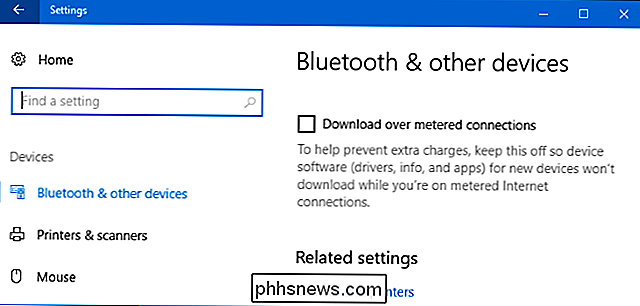
So legen Sie eine Wi-Fi-Verbindung als Metered fest
Um eine Wi-Fi-Verbindung als gemessen einzurichten, gehen Sie zu Einstellungen> Netzwerk und Internet> Wi-Fi. Klicken Sie auf den Namen der Wi-Fi-Verbindung, mit der Sie verbunden sind.
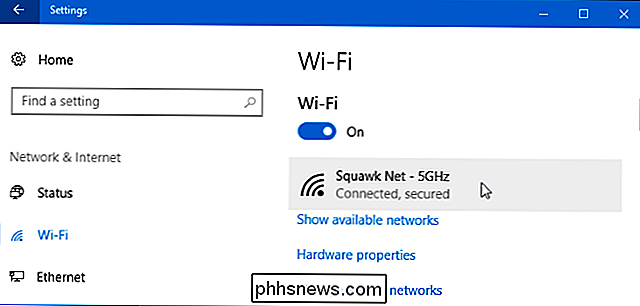
Aktivieren Sie hier die Option "Als gemessene Verbindung einstellen".
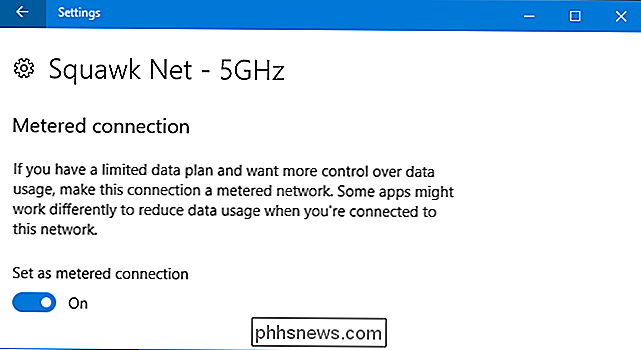
Beachten Sie, dass sich dies nur auf das Wi-Fi-Netzwerk auswirkt, mit dem Sie gerade verbunden sind. Windows wird sich jedoch an diese Einstellung erinnern, und dieses bestimmte Wi-Fi-Netzwerk wird immer als ein gemessenes Netzwerk behandelt, wenn Sie eine Verbindung herstellen.
Sobald Sie das Wi-Fi-Netzwerk verlassen und eine Verbindung mit einem anderen Wi-Fi-Netzwerk herstellen Wenn Sie nicht nachgemessen werden, wird Windows 10 automatisch Updates herunterladen und die anderen eingeschränkten Funktionen verwenden. Sie müssen diese Wi-Fi-Verbindung nach dem Herstellen der Verbindung so einstellen, dass dies nicht mehr auftritt.
So stellen Sie eine Ethernet-Verbindung als Meter ein
Um eine kabelgebundene Ethernet-Verbindung als gemessen festzulegen, gehen Sie zu Einstellungen> Netzwerk & Internet> Ethernet. Klicken Sie hier auf den Namen Ihrer Ethernet-Verbindung.
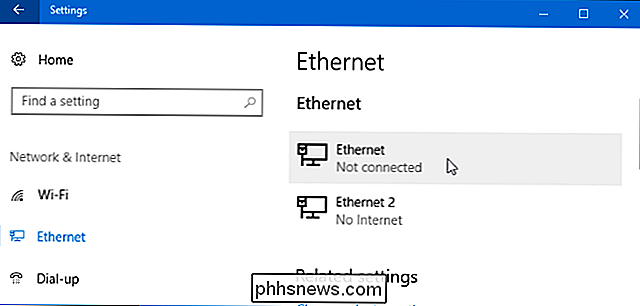
Aktivieren Sie die Option "Als gemessene Verbindung einstellen" für das Netzwerk, mit dem Sie verbunden sind.

Beachten Sie, dass dies nur die spezifische Ethernet-Verbindung betrifft. Wenn Sie später eine Verbindung mit einem anderen Netzwerk herstellen (z. B. wenn Sie eine Verbindung zu einem Wi-Fi-Netzwerk herstellen, das nicht als gemessen markiert ist), lädt Windows 10 Updates automatisch herunter.
Diese Option wurde in Creators Update von Windows 10 hinzugefügt. In früheren Versionen von Windows 10 können Sie nur eine Ethernet-Verbindung mit einem Registry-Hack einrichten.
RELATED: So legen Sie "Aktive Stunden" fest So wird Windows 10 zu einem schlechten Zeitpunkt nicht neu gestartet
Die gemessenen Verbindungen sind eine Teillösung für die bandbreitenhungrige Natur von Windows 10. Für Menschen mit eingeschränkten Internetverbindungen wäre es wahrscheinlich besser, hier mehr Optionen zu sehen. Beispielsweise wäre eine Option, die Windows dazu auffordert, Updates nur zwischen bestimmten Stunden des Tages automatisch herunterzuladen, ideal für ISPs, die die Datenobergrenze außerhalb der Geschäftszeiten erhöhen. Mit Active Hours können Sie die Uhrzeit steuern, zu der Windows 10 Updates installiert. Mit dieser Funktion können Sie jedoch nicht steuern, wann Windows sie tatsächlich herunterlädt.

Die Fensterknöpfe von Ubuntu bewegen sich nach dem "Innovation" wieder zurück nach rechts
Haben Sie jemals das Gefühl, dass sich die Software nur aus gutem Grund hin und her bewegt? Windows 8 ließ die Start-Schaltfläche fallen, dann brachte Windows 8.1 es zurück - beide Entscheidungen wurden als große Verbesserungen angepriesen. Windows 7 brachte Aero-Transparenz mit sich, bevor Windows 8 die Transparenz verlor, und beide Entscheidungen wurden zu der Zeit für Designverbesserungen erklärt.

So schalten Sie Ihre Nest Cam automatisch ein und aus
Wenn Sie Nest Aware für Ihre Nest Cam eingerichtet haben, können Sie rund um die Uhr Videos aufnehmen. Dies kann jedoch deine Bandbreite und deine Daten schnell verbrauchen. Wenn du sie also nicht ständig aufzeichnen möchtest, kannst du die Nest Cam je nach deinem Standort automatisch ein- und ausschalten (mithilfe der Heim- / Abwesend-Unterstützung) oder auf einem strenger Zeitplan Einrichten eines Zeitplans Wenn du möchtest, dass deine Nest Cam zu bestimmten Zeiten im Laufe des Tages ein- und ausgeschaltet wird, kannst du dafür innerhalb der Nest App einen Zeitplan erstellen.



